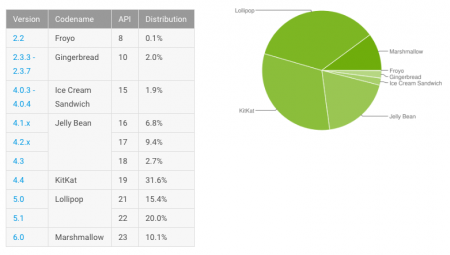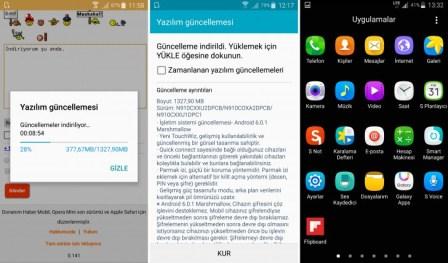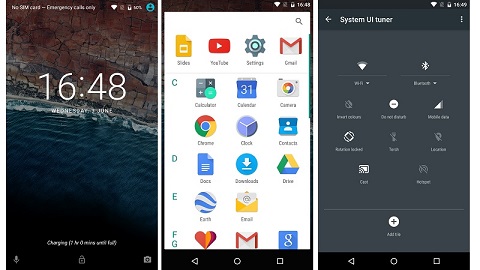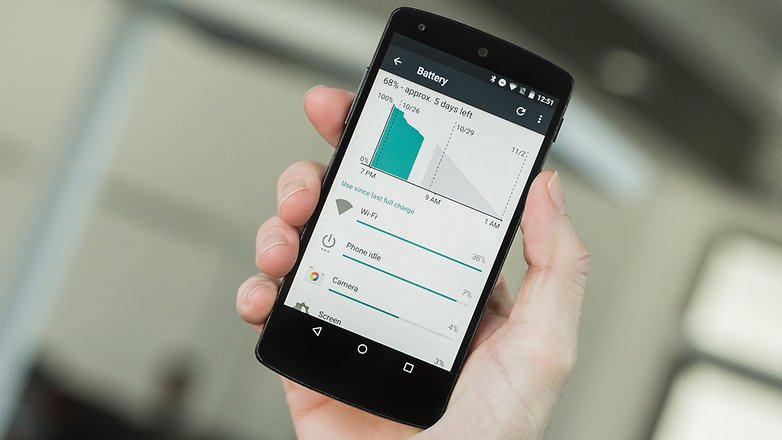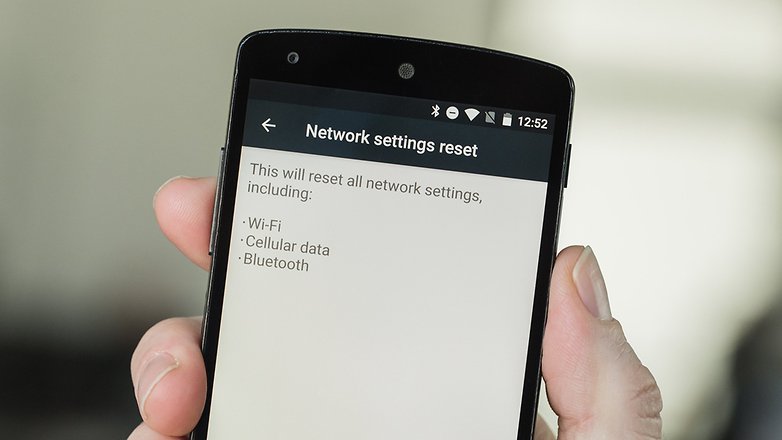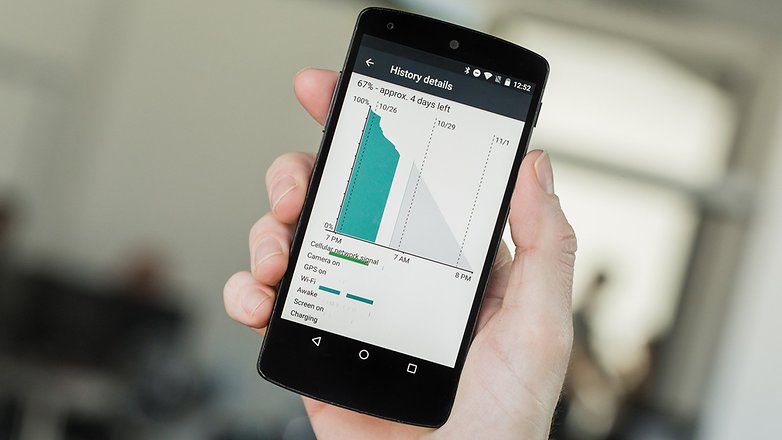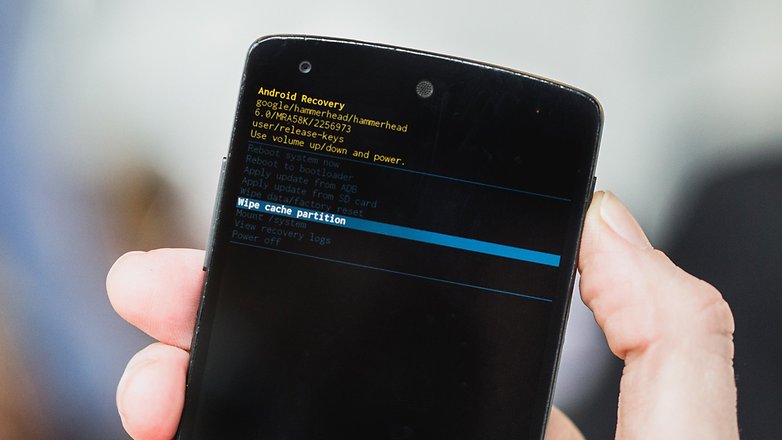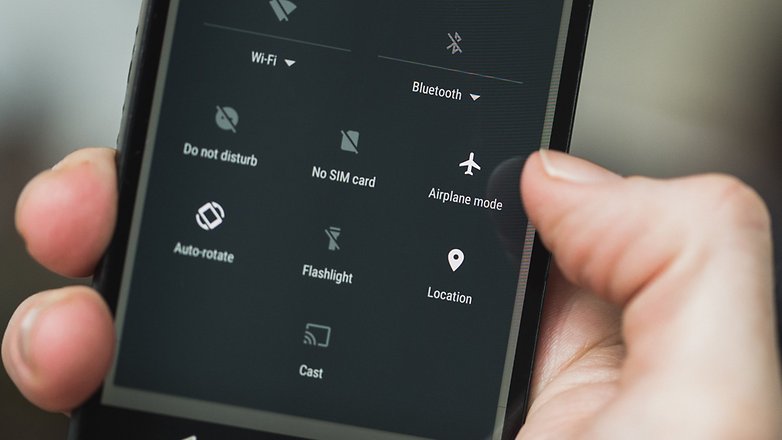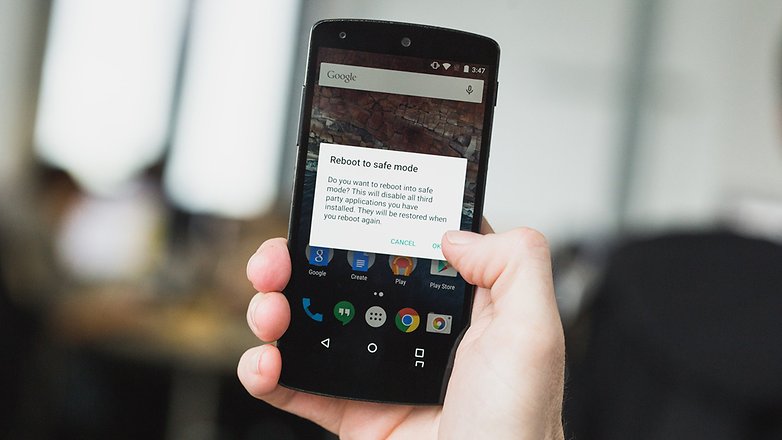رفته رفته مارشملو در حال تصاحب همه دستگاه های اندرویدی است. آمار ها نیز حاکی از آن است که این نسخه از اندروید در بین دیگر نسخه های اندروید بیش ترین سرعت گسترش را داشته است. به جرئت می توان گفت مارشملو زیباترین نسخه اندروید تا به امروز است. جایگاهی که پیش از این بدون شک متعلق به اندروید ۵ بود. منوها و رابط کاربری دوباره طراحی شده و انیمیشن ها و قابلیت های گرافیکی زیباتر و روان تری نیز به آن اضافه شده که تاثیر بسزایی در زیبایی آن داشته است. اما متاسفانه آپدیت های متفاوتی برای این سیستم عامل منتشر شده که برخی از آن ها دارای باگ ها و مشکلات نرم افزاری متعددی بودند. دراین مقاله قصد داریم به بررسی این مشکلات و راه حل مناسب برای ان ها بپردازیم. با گویا آی تی همراه باشید.
استفاده بیش از حد Wifi از باتری
یکی از مشکلات عجیب اندروید ۶ استفاده بسیار زیاد Wifi از باتری است. اسکرین شات های زیادی از سوی کاربران اندروید مارشملو در اینترنت منتشر شده که گویای چنین حقیقتی است. این تصاویر نشان می دهد Wifi حتی از صفحه نمایش نیز مصرف باتری بیش تری دارد!
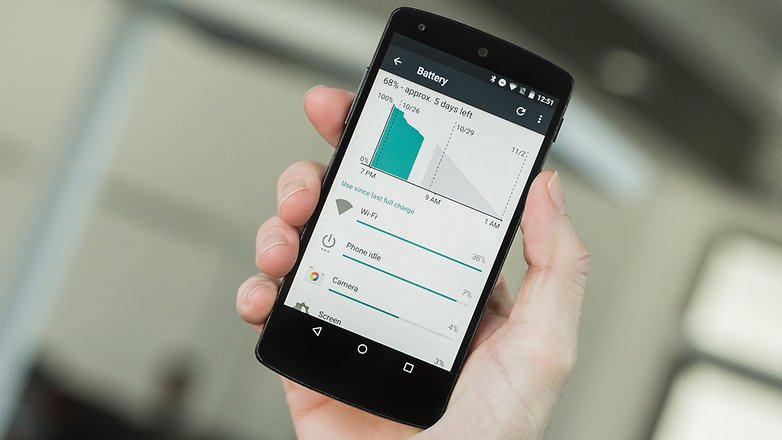
راه حل این مشکل ریست کردن قابلیت های ارتباطی دستگاه اندرویدی از جمله Wifi است. برای این کار به قسمت Setting سپس Backup and reset و در آن جا گزینه Network Setting rest را انتخاب کنید. لازم به ذکر است این قسمت تمام پیکربندی های داده و بلوتوث شما را نیز ریست می کند و باید دوباره اقدام به پیکر بندی آن ها کنید.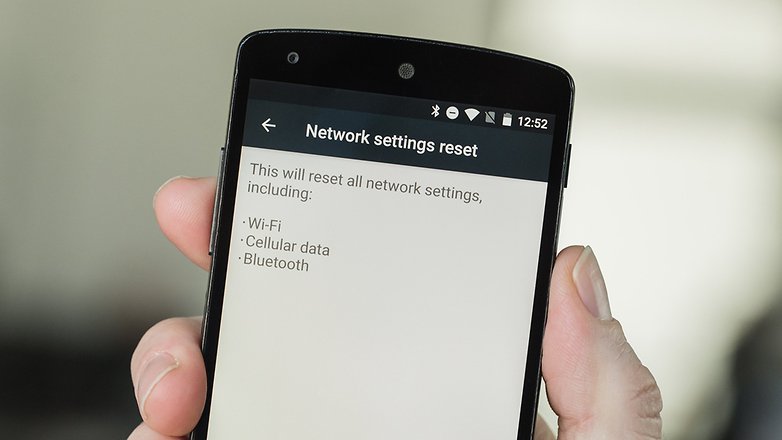
یکی دیگر از عواملی که باعث افزایش مصرف باتری توسط بWifi می شود، اسکن خودکار شبکه های Wifi حتی در زمان خاموش بودن دستگاه است. برای غیر فعال کردن این قسمت نیز می توانید ابتدا به Location و سپس Scanning بروید. برخی کاربران نیز اعلام کرده اند فعال کردن قابلیت Battery Saving این مشکل را بر طرف کرده است.
استفاده نسبتا بالای مارشملو از باتری
علاوه بر مشکل مصرف باتری توسط Wifi در آپدیت جدید مارشملو، بسیاری از برنامه های این سیستم عامل و … نیز مصرف بالای باتری را گزارش کرده اند. باید گفت بهترین راه برای حل چنین مشکلاتی آپدیت تمام نرم افزارهاست تا بتوانند خود را با سیستم عامل جدید تطبیق دهند. پس از این باید حتما اطلاعات ذخیره شده آن ها که در اصطلاح به آن Cache می گویند را پاک کنید.
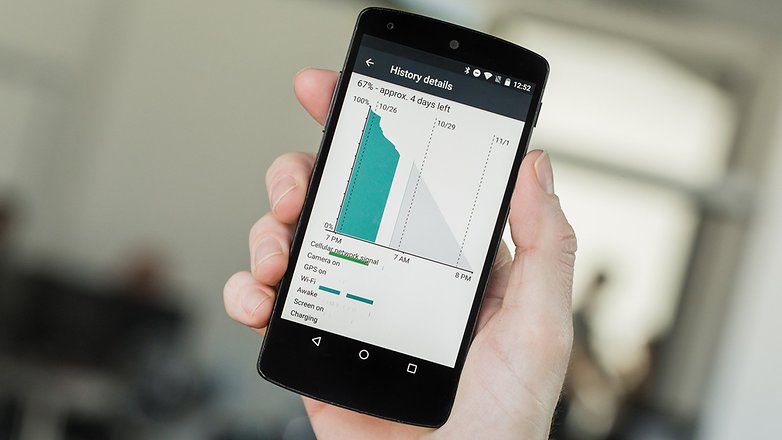
در صورتی که بخواهید Cache هر برنامه را به صورت مجزا پاک کنید باید به قسمت Apps بروید و برنامه ی خود را انتخاب کنید. سپس در قسمت Storage برنامه گزینه Clear Cache را بزنید. در صورتی نیز که بخواهید حافظه های Cache تمام برنامه ها را پاک کنید در قسمت Storage and USB گزینه Cached Data را انتخاب کنید.
یکی دیگر از حافظه های Cache که پاک کردن آن تاثیر بسزایی در عملکرد سیستم از جمله باتری دارد حافظه Cache سیستم است. برای پاک کردن این حافظه باید وارد Fastboot یا منوی سریع شوید. برای این کار نیز باید در هنگامی که دستگاه شما خاموش است دکمه Power و کاهش صدا را همزمان با هم فشار دهید و منتظر نمایش منوی سریع بمانید. در این قسمت با پیمایش منو به کمک دکمه های کاهش و افزایش صدا انتخاب گزینه Recovery به کمک دکمه Power وارد قسمت بازیابی سیستم عامل شوید. در این جا نیز باید گزینه Wipe cache partition را انتخاب کنید تا این حافظه پاک شود. پس از ریست دستگاه دیگر مشکلی مربوط به باتری مشاهده نخواهید کرد.
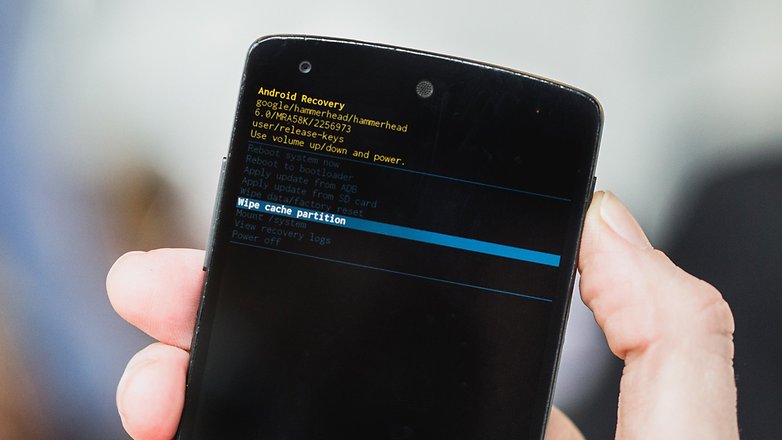
در صورتی که همچنان مصرف باتری بیش از حدی را از سیستم عامل مشاهده می کنید تنها گزینه باقی مانده Factory reset یا برگداندن به تنظیمات کارخانه است. این گزینه را نیز می توانید در منوی سریع مشاهده کنید. گفتنی است پس از این کار تمام اطلاعات شما بر روی تلفن از بین خواهد رفت.
مشکلات اتصال Wifi
به نظر می رسد مشکلات مربوط به Wifi در اندروید ماشملو پایان ناپذیر است چرا که بسیاری از کاربران گزارش کرده اند Wifi دستگاه اندرویدی آن ها برای اتصال به مودم و … با مشکل مواجه می شود. چند راه حل ساده برای این مشکل وجود دارد. در اولین قدم تلفن یا تبلت خود را بر روی حالت هواپیما قرار دهید و سپس آن را غیر فعال کنید. اکنون بررسی کنید که آیا مشکل Wifi شما برطرف شده یا خیر. این روش در بسیاری موارد مخصوصا اتصال داده مفید واقه شده است. درصورتی که از این روش جواب نگرفتید Wifi خود را خاموش کنید، دستگاه خود را ریست کنید و سپس روشن کنید. سومین راه نیز Network setting reset است که در همین مقاله به آن اشاره کردیم.
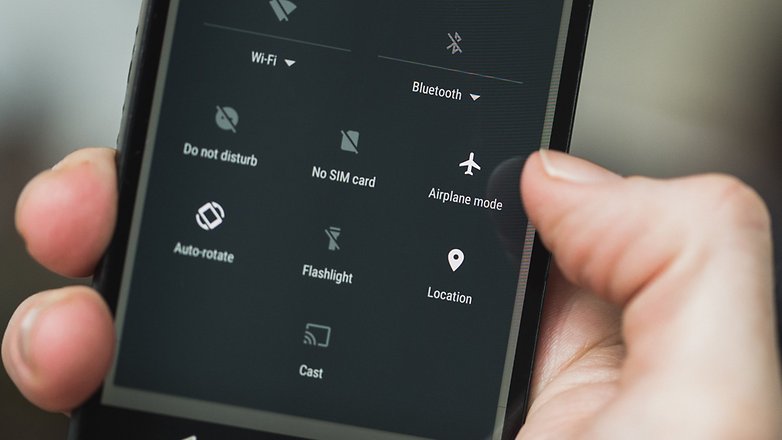
مشکلات عملکرد و ثبات سیستم عامل
اگر مارشملو شما نیز مانند بسیاری از کاربران مشکلاتی مانند ریست خودکار، بستن ناگهانی برنامه ها، افت سرعت و … دارد دو راه در پیش روی شماست. در اولین قدم باید ببینید که مشکل از خود سیستم عامل اندروید است و یا مربوط به برنامه های جانبی است. مسلما برای این کار باید برنامه های جانبی را به طور کامل متوقف کنید. گفتنی است اندروید حالتی به نام Safe Mode دارد که برای چنین شرایطی طراحی شده و در این حالت به جز برنامه های خود سیستم عامل و فایل های خود چیز اضافی دیگر مشاهده نمی کنید.
برای فعال کردن حالت Safe Mode در اندروید ابتدا دکمه Power را نگه دارید تا گزینه خاموش کردن یا Power off را مشاهده کنید. سپس این گرینه را برای مدتی لمس کنید تا سوالی مبنی بر این که آیا می خواهید وارد Safe Mode شوید از شما پرسیده شود. آن را تایید کنید تا وارد حالت امن شوید. در صورتی که مشکلات ذکر شده را در این قسمت مشاهده نکردید باید به دنبال مشکل در بین برنامه های نصب شده خود بگردید.
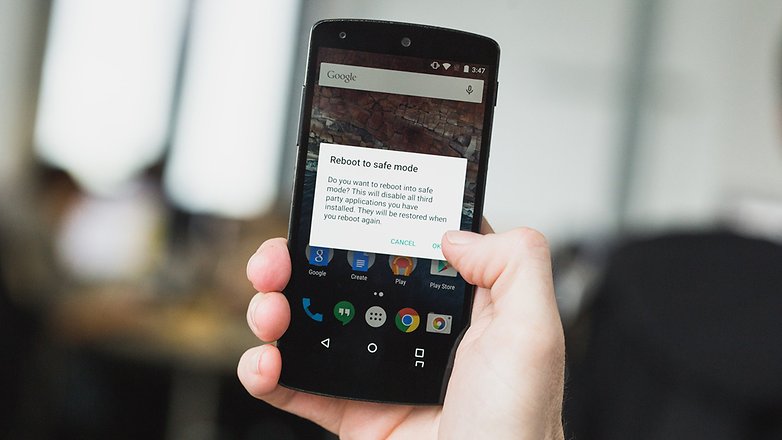
در صورتی که بازهم شاهد مشکلات قبلی در حالت امن نیز بودید تنها راه حل پیش روی شما ابتدا حذف داده های Cache و در انتها برگداندن به تنظیمات کارخانه است.
مشکلات اتصال داده مارشملو
یکی دیگر از مشکلاتی که کابران گزارش کرده اند مشکل در اتصال داده دستگاه بوده است. این مشکل نیز راه حال های کوچک اما مفیدی دارد. در اولین قدم اقدام به فعال و غیر فعال کردن حالت هواپیمای دستگاه اندرویدی خود کنید. این کار تقریبا مانند ریست شبکه تلفن یا تبلت شما می باشد. اگر این روش جواب نداد دستگاه خود را خاموش کنید و پس از یک دقیقه دوباره روشن کنید. در این جا سیستم عامل از شما می خواهد دوباره PIN کد سیم کارت خود را وارد کنید. اگر باز هم به تنیجه نرسیدید سیم کارت را یک بار خارج کنید و سپس امتحان کنید.
ظاهرا آپدیت جدید مارشلو مشکلات زیادی برای اتصالات گجت های اندرویدی به همراه داشته چرا که همان طور که دیدیم مشکلات Wifi و داده از مهم ترین مشکلات کاربران مارشملو بودند. علاوه بر این به نظر می رسد علی رغم این که گوگل تمهیداتی مهمی را برای صرفه جویی در مصرف باتری مانند قابلیت Doze در نظر گرفته آپدیت این نسخه بیش تر از این ها نیاز به کار و بررسی دارد. امیدواریم آپدیت های بعدی این مشکلات را برطرف کنند.
منبع: Androidpit